Cisco UCS X215c M8 コンピューティング ノード概要
Cisco UCS X215c M8 は、プロセッサあたり最大 96 コア、CPU あたり最大 384 MB のレベル 3 キャッシュを備えた最大 2 つの第 4 世代 AMD EPYC™ プロセッサをサポート可能な、2 つの CPU ソケットを備えたシングルスロット コンピューティングノードです。最小システム構成では、CPU1 スロットに 1 つの CPU を取り付ける必要があります。
さらに、コンピューティング ノードは、1 つの CPU または 2 つの同一の CPU で次の機能をサポートします。
-
合計 24 個の DIMM、CPU ソケットあたり 12 チャンネル、チャネルあたり 1 DIMM 。
-
最大 6 TB のメイン メモリ(最大 24 個の 256 GB DDR5 5600 MT/s または DDR5 4800 MT/s DIMM)。
-
RAS がサポートされています。
-
次のサポートできるフロント メザニン モジュール x 1
-
複数の異なるストレージ デバイス構成をサポートする 1 台のフロント ストレージ モジュール。
-
最大 6 台のホットプラグ対応 SAS/SATA/U.3 NVMe 2.5 インチ SSD(スロット 1 ~ 6)。
-
SATA/ SAS/U.3 ドライブは、フロント メザミン モジュールで共存できます。RAID ボリュームは、同じタイプのドライブにのみ制限されます。たとえば、 RAID 1 ボリュームは、SATA、 SAS 、または U.3 NVMe ドライブのセットを使用する必要があります。
詳細については、フロント メザニン オプション を参照してください。
-
-
-
最大 200G トラフィック、各ファブリックへの 100G をサポートするマザーボード上の 1 台のモジュラー LAN(mLOM/VIC)モジュール。詳細については、「mLOM およびリア メザニン スロットのサポート」を参照してください。
-
PCIe ノード(Cisco UCS X440p PCIe ノードなど)ピア コンピューティング ノード間の接続を提供し、GPU オフロードと高速化をサポートする 1 台のリア メザニン モジュール(UCSX-V4-PCIME または UCSX-ME-V5Q50G)。
-
オプションのハードウェア RAID を備えた最大 2 つの M.2 ドライブ用のスロットを備えたミニストレージ モジュール。ミニストレージには 2 つのオプションがあります。
-
RAID コントローラ(UCSX-M2-HWRD-FPS)を備えた M.2 SATA ドライブをサポートする 1 台
-
パススルー コントローラ(UCSX-M2-PT-FPN)を介して CPU 1 に直接接続された M.2 NVMe ドライブをサポートする 1 台。
-
-
OCU コネクタを介したローカル コンソール接続。
-
GPU オフロードと高速化をサポートするための、Cisco UCS X440p PCIe ノードなどのペアの UCS PCIe モジュールとの接続。詳細については、オプションのハードウェア構成を参照してください。
-
Cisco UCS X9508 モジュラシステムには、最大 8 台の UCS X215c M8 コンピューティングノードをインストールできます。
-
Cisco X215c M8 をホストする Cisco UCS X9508 を介して、次の Cisco ファブリック インターコネクトへの接続がサポートされます。
-
Cisco UCS ファブリック インターコネクト 6454
-
Cisco UCS ファブリック インターコネクト 64108
-
Cisco UCS ファブリック インターコネクト 6536
-
コンピューティング ノードのフロント パネル
Cisco UCS X215c M8 の前面パネルには、コンピューティングノード全体の動作を視覚的に示すシステム LED があります。外部コネクタもサポートされています。
コンピューティング ノードのフロント パネル

|
1 |
電源 LED および電源スイッチ LED は、コンピューティングノードがオンかオフかを視覚的に示します。
スイッチは、コンピューティングノードの電源をオフまたはオンにできるプッシュボタンです。前面パネルのボタンを参照してください。 |
2 |
システム アクティビティ LED LED が点滅し、データまたはネットワークトラフィックがコンピューティングノードに書き込まれているか、コンピューティングノードから読み取られているかを示します。トラフィックが検出されない場合、LED は消灯します。 LED は 10 秒ごとに更新されます。 |
|
3 |
システムヘルス LED コンピューティングノードの状態を示す多機能 LED。
|
4 |
ロケータ LED /スイッチ LED は、特定のコンピューティング ノードを識別するために青色に点灯する視覚インジケータを提供します。 スイッチは、インジケータ LED のオン/オフを切り替えるプッシュボタンです。前面パネルのボタンを参照してください。 |
|
5 |
ローカルコンソール機能をサポートする外部光コネクタ(Oculink)。 |
前面パネルのボタン
前面パネルには、LED であるいくつかのボタンがあります。コンピューティング ノードのフロント パネルを参照してください。
-
フロント パネルの電源ボタンは、コンピューティング ノードのシステム電源を制御する多機能ボタンです。
-
即時電源投入:ボタンを短く押したままにすると、電源が入っていないコンピューティングノードの電源が入ります。
-
即時電源オフ:ボタンを押してから 7 秒以上離すと、電源が入ったコンピューティングノードの電源がすぐに切れます。
-
グレースフルパワーダウン:ボタンを短く押したままにすると、電源が入った状態のコンピューティングノードの電源が正常に切れます。
-
-
前面パネルのロケータボタンは、ロケータ LED を制御するトグルです。ボタンを短く押したままにすると、ロケータ LED が点灯(青色に点灯)または消灯(消灯)します。コンピューティングノードに電力が供給されていない場合は、LED が消灯することもあります。
詳細については、「LED の解釈」を参照してください。
ドライブの前面パネル
前面ドライブは、コンピューティングノードの前面メザニンスロットに取り付けられます。SAS / SATA および NVMe ドライブがサポートされます。
SAS / SATA ドライブを備えたコンピューティングノードの前面パネル
コンピューティングノードの前面パネルには前面メザニンモジュールがあり、最大 6 台の SAS / SATA ドライブをサポートできます。ドライブには、各ドライブのステータスを視覚的に示す追加の LED があります。
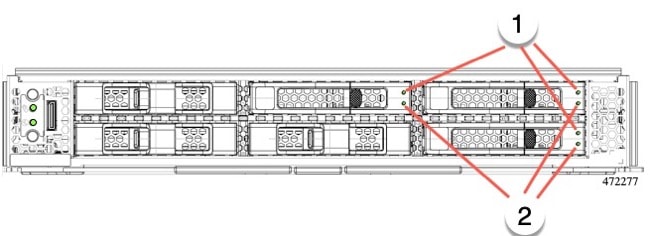
|
1 |
ドライブヘルス LED |
2 |
ドライブ アクティビティ LED |
NVMe ドライブを備えたコンピューティングノードの前面パネル
コンピューティングノードの前面パネルには前面メザニンモジュールがあり、最大 6 台の 2.5 インチ NVMe ドライブをサポートできます。


 フィードバック
フィードバック